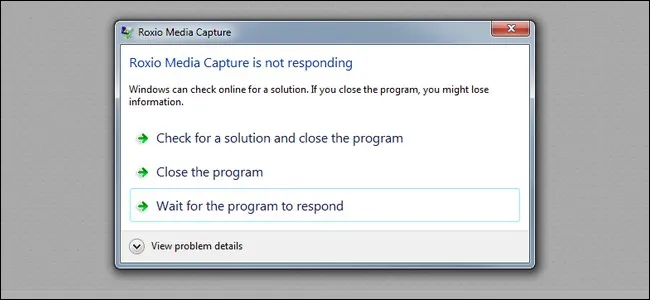Khi một chương trình bị treo và crash thì bạn sẽ làm gì, click vào nút X hay đợi cho nó tự quay trở lại? Nếu bạn click vào nút X thì có khả năng rất cao là bạn sẽ gặp một màn hình trắng với dòng chữ Not Responding hiện lên.
Lúc này bạn có thể sẽ nghĩ đến việc bật Task Manager lên rồi End Task chương trình đó. Thay vì bạn trải qua nhiều bước rườm rà như vậy, bạn có thể tạo ra các shortcut hoặc tổ hợp phím để kill chúng nhanh hơn.
Bạn đang đọc: Cách thoát chương trình bị treo trong Windows không cần đến Task Manager
Dùng shortcut để kill một chương trình bị treo
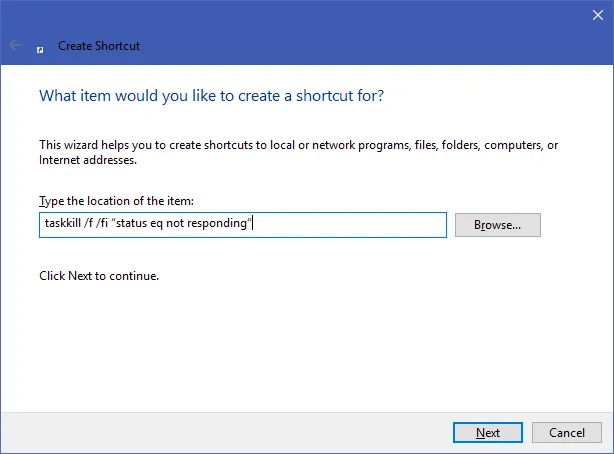
Nếu không muốn dùng đến Task Manager để kill chương trình bị treo, bạn có thể dùng Command Prompt kèm với lệnh taskkill. Tuy nhiên, quá trình này cũng sẽ rườm rà không kém gì Task Manager cả. Vậy nên, muốn nhanh gọn nhất thì chúng ta có thể dùng đến shortcut ngay trên màn hình chính. Để làm như vậy, bạn hãy click chuột phải vào New -> Shortcut. Trong mục tạo địa chỉ cho shortcut, hãy nhập dòng lệnh này vào:
taskkill /f /fi “status eq not responding”
Dòng lệnh này mang ý nghĩa như sau:
– Taskkill là lệnh để kill một tiến trình, một chương trình nào đó khi nó bị treo.
– /f/ được dùng để ép buộc chương trình đó phải thoát ra. Nếu không có kí tự này thì Windows sẽ chỉ yêu cầu tiến trình đó tự thoát và không có hiệu quả nếu chương trình đó bị treo.
– /fi/ được dùng để chạy trên các chương trình đáp ứng đủ điều kiện cho câu lệnh (tức là những chương trình nào bị treo mới bị ép buộc thoát).
– Chỉ những chương trình nào có dòng chữ Not Responding mới bị ép buộc thoát.
Sau khi nhập dòng lệnh nói trên, bạn có thể đổi tên nó thành bất kì thứ gì bạn thích.
Dùng tổ hợp phím để đóng chương trình bị treo
Tìm hiểu thêm: Lưu ngay cách đánh dấu tin nhắn là chưa đọc trên iOS 16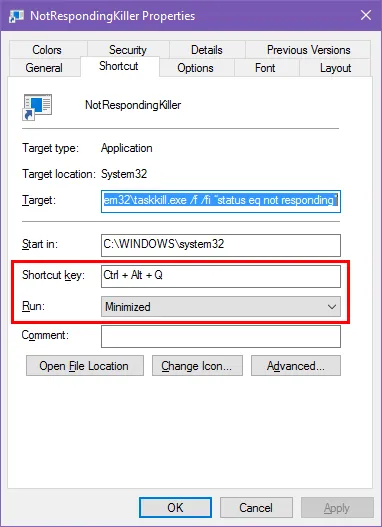
Trong một số trường hợp, bạn có thể dùng một tổ hợp phím được gán sẵn từ trước để thay thế cho con chuột máy tính. Click chuột phải vào shortcut vừa mới tạo, chọn tab Shortcut và nhìn xuống dòng Shortcut key. Bạn có thể dùng Ctrl + Alt + phím bất kì bạn muốn hoặc Ctrl + Shift + phím bất kì bạn muốn. Vì shortcut này sẽ tạm thời gọi lên một cửa sổ Command Prompt nên bạn có thể chỉnh mục Run thành Minimized để khỏi phải nhìn thấy một màn hình nhá lên khi bạn dùng shortcut này.
Một số phương pháp khác
– Hãy thử dùng tổ hợp phím huyền thoại Alt + F4 khi một chương trình nào đó bị treo.
– Dùng chương trình nhỏ gọn SuperF4 để ép các chương trình bị treo đóng ngay lập tức, tuy nhiên bạn hãy cẩn thận vì nó không phân biệt được đâu là chương trình bị treo và đâu là chương trình không bị treo: https://stefansundin.github.io/superf4/
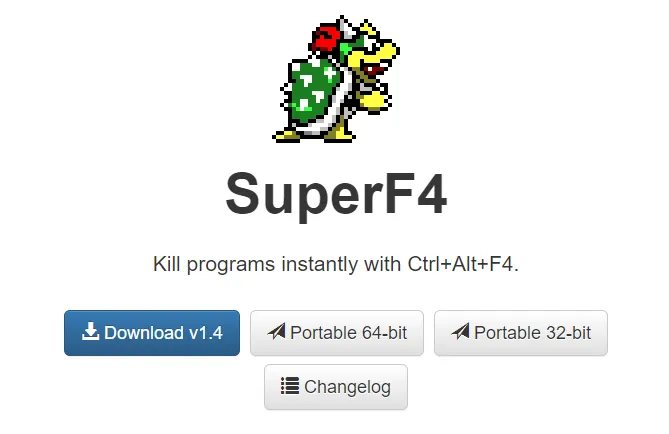
>>>>>Xem thêm: Google Animals 3D: Xem động vật 3D trên điện thoại
– Dùng một Task Manager khác để thay thế với nhiều thông tin chi tiết hơn, như là Process Explorer chẳng hạn: https://docs.microsoft.com/en-us/sysinternals/downloads/process-explorer
– Dùng một chương trình của bên thứ ba như ProcessKO: https://www.softwareok.com/?seite=Freeware/ProcessKO
Nguồn: Make Use Of